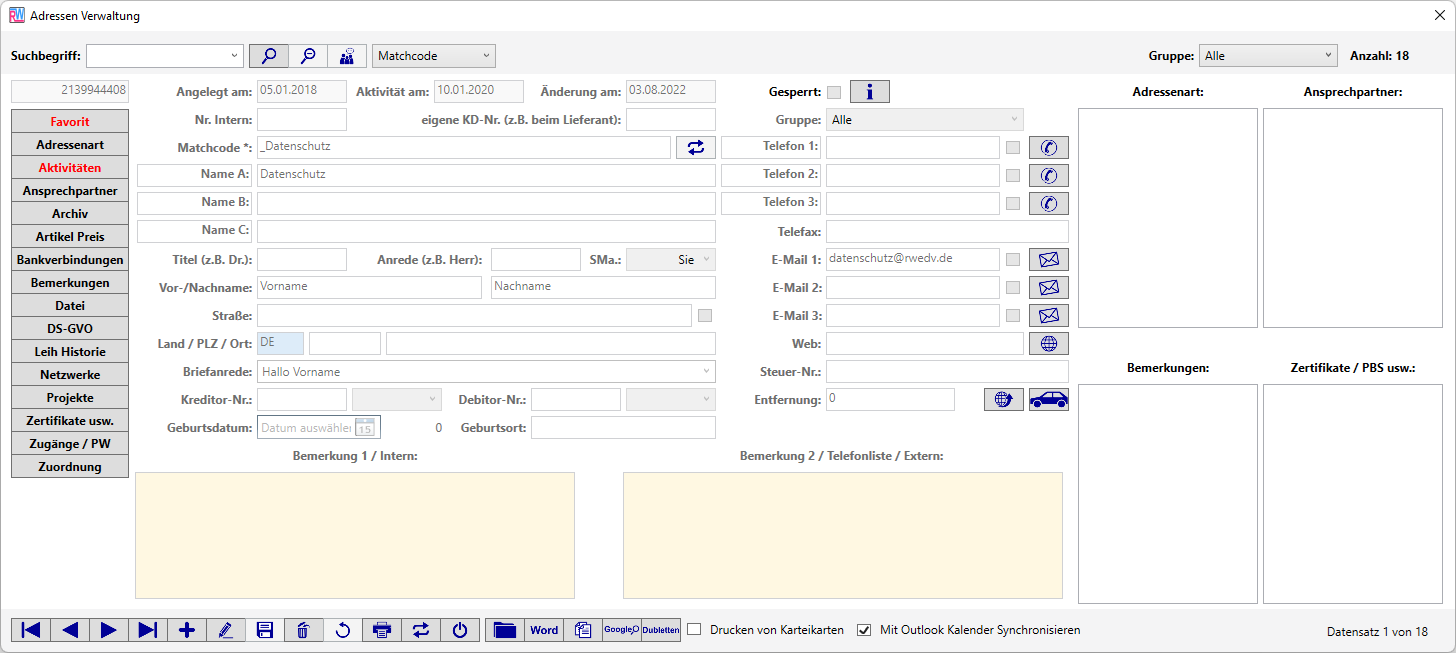Adressen Übersicht
Wir haben versucht, eine Maske zu erstellen, die trotz der enthaltenen Informationen übersichtlich bleibt.
Vorlage für Abläufe
Suchbegriff
Hier haben Sie die Möglichkeit, eine Suche zu starten, dabei durch die Auswahl (Alle / Matchcode / Nachname / Name) festlegen, in welchen Feldern gesucht werden soll.
Es wird auch die
Auswahl bei Gruppe bei der Suche berücksichtigt, Sie sehen nur die Gruppen, für die Sie berechtigt sind.
Bei der Auswahl Alle wird in folgenden Feldern gesucht: Nr, Nr. Intern, KD-Nr., Matchcode,
Name A, Name B, Name C, Titel, Vorname, Nachname, Strasse, PLZ, Ort, Kredit-Nr, Debit-Nr, Telefon 1, Telefon 2, Telefon 3, Telefax, E-Mail 1, E-Mail 2, E-Mail 3, Steuer-Nr, Geburtsort, Bemerkung 1, Bemerkung
2, Beschreibung Behandlungsgenehmigung
Achten Sie gerade bei Telefonnummern eine Richtlinie zur Eingabe festzulegen.
Angelegt am / Aktivität am / Änderung am
Hier sehen Sie die jeweiligen Daten, wann der Datensatz angelegt wurde, das letzte Datum der Aktivitäten und wann die Adressenmaske zuletzt geändert wurde.
Gesperrt
Sollten Sie einen Datensatz sperren, wird Gesperrt in Rot angezeigt und es erscheint nach dem aktivieren, ob alle Kontaktmöglichkeiten gelöscht werden sollen.
Das Löschen
wird dringend empfohlen, damit kein Kontakt mehr aus Versehen aufgenommen werden kann!
Durch den Button  haben Sie die Möglichkeit, eine Information
zu hinterlegen, warum die Adresse gesperrt wurde.
haben Sie die Möglichkeit, eine Information
zu hinterlegen, warum die Adresse gesperrt wurde.
Nr. Intern (max. 15 Zeichen)
Eine Nummer, die Sie selbst vergeben können. Diese Nummer kann auch verwendet werden, wenn Sie bestehende Ausweise für den Leihverkehr weiter nutzen möchten.
eigene KD-Nr. (max. 15 Zeichen)
Hinterlegen Sie Ihre Kundennummer bei Lieferanten.
Matchcode (Pflichtfeld - max. 250 Zeichen)
Der Matchcode wird in einigen Listen und auch als Auswahl angezeigt, die Vorgabe, wie der Matchcode automatisch zusammengesetzt
wird, können Sie in den Stammdaten Zentral festlegen.
Er wird auch für den Ordner im Dateisystem, denn Sie durch den Button  aufrufen
können benutzt.
aufrufen
können benutzt.
Sollten Sie den Matchcode ändern, erhalten Sie eine Meldung, in der Sie entscheiden können, ob der hinterlegte Ordner angepasst werden soll.
Die können durch den
Button  den Matchcode generieren lassen.
den Matchcode generieren lassen.
Bei neuen Datensätzen wird er beim Speichern automatisch angelegt.
Im Matchcode sollten keine Sonderzeichen und Leerzeichen verwendet werden, wenn Sie den Matchcode erstellen lassen, werden diese automatisch umgewandelt.
Name A / Name B / Name C (Beschreibung je 50 Zeichen / Name je max. 150 Zeichen)
Hinterlegen Sie die Firmeninformationen dabei können Sie auch die Bezeichnung der Felder ändern. Die Feldnamen werden nur hier angezeigt.
Titel / Anrede (je max. 20 Zeichen)
Diese Informationen können Sie auch in Word-Dokumente, um die Anschrift anzupassen, übergeben.
SMa.
Wenn Sie Texte für Du oder Sie im Tool SuperMailer nutzen möchten, hinterlegen Sie die Anredeform.
SuperMailer ist ein Drittanbieter Tool, sollten Sie Informationen benötigen,
nehmen Sie Kontakt mit uns auf.
Nachname / Vorname (Nachname Pflichtfeld - max. je 100 Zeichen)
Geben Sie die jeweiligen Informationen ein.
Anschrift (Zeichen: Straße max. 150 / Land max. 5 / PLZ max. 6 / Ort max. 150)
Erfassen Sie die Anschrift, beachten Sie die ISO 3166 beim Land, diese wird für ZUGFeRD Rechnungen benötigt.
Wenn Sie DE nutzen und die Postleitzahl eingeben, wird nach dem verlassen
des Feldes der Ort eingefügt. Diese Funktion ist deaktiviert, wenn das Feld bereits beschriftet ist.
Die Checkbox hinter der Straße bedeutet das Ihnen eine rechtliche Grundlage oder eine Einwilligung
zur Kontaktaufnahme nach DS-GVO vorliegt.
Briefanrede (max. 100 Zeichen)
Hinterlegen Sie die Briefanrede für E-Mail und Word Dokumente, die Anrede ist nicht individuell einstellbar, Sie gilt für alle Benutzer.
Wenn Sie die Briefanrede über die Dropdown-Liste
auswählen, werden die Vorgaben aus Stammdaten - Anreden berücksichtigt, z. B. Nach Auswahl Sehr geehrter Herr wird der Nachname
angefügt.
Kreditor-Nr. / Debitor-Nr. (je max. 10 Zeichen)
Hinterlegen Sie die Kreditor-/Debitorennummer aus Ihrem Buchhaltungsprogramm. Diese Nummern werden für die Nutzung der Faktura benötigt. Durch einen Doppelklick in das Feld wird eine neue
Nummer vergeben, denn Wert können Sie unter Faktura - Nummernkreise einstellen.
Wählen Sie aus der Dropdown-Liste
die Standardzahlungsart. Sie können diese individuell in Belegen (z. B. Rechnung, Angebot) ändern..
Geburtsdatum / Geburtsort (max. 50 Zeichen)
Diese Information wird in der Geburtstagsliste verwendet, das Alter wird automatisch berechnet.
Gruppe
Eine Gruppe, der die Aktivität zugeordnet werden soll, beachten Sie, das nur Mitarbeiter, die berechtigt sind, die Gruppe zu sehen, die Aktivität angezeigt bekommen.
Kontaktmöglichkeiten (Zeichen: Telefon max. 30 / Telefax max. 30 / E-Mail max. 100 / Bezeichnung max. 50 Zeichen)
Geben Sie die Kontaktmöglichkeiten ein, die Checkbox hinter der Kontaktmöglichkeit bedeutet, das Ihnen eine rechtliche Grundlage oder eine Einwilligung zur Kontaktaufnahme nach DS-GVO vorliegt.
Bei den Telefonnummern können Sie Bezeichnung der Felder ändern, die Feldnamen werden nur hier angezeigt.
Geben Sie eine Richtlinie im Unternehmen raus, wie die Telefonnummern hinterlegt
werden sollen, zu empfehlen ist dabei DIN 5008 (Telefon/ Mobil/ Telefax) , weitere Infos hier.
Buttons hinter den Feldern:

Sie rufen Aktivitäten - Telefonat führen auf und übernehmen die Daten.
Sollte DS-GVO konforme Kommunikation in den Stammdaten aktiv sein, werden nur die Rufnummern übernommen, bei denen ein Hacken gesetzt ist.
Sie rufen E-Mail Versenden auf und übernehmen die Daten.
Sollte DS-GVO konforme Kommunikation in den Stammdaten aktiv sein, werden nur die E-Mail-Adressen übernommen, bei denen ein Hacken gesetzt ist.
E-Mail 3 wird benutzt für den Versand von Belegen. Ist keine E-Mail 3 vorhanden wird E-Mail 1 benutzt.
Web (max. 32767 Zeichen)
Webseite zum Aufruf über den Button 
Steuer-Nr (max. 20 Zeichen)
Steuernummer oder Steuer-ID, diese Information wird für ZUGFeRD Rechnungen benötigt.
Entfernung
Hinterlegen Sie die Entfernung von der Firmenanschrift, diese Vorgabe wird in Aktivitäten übernommen, kann aber dort auch angepasst werden.
 Durch diesen Button wird die Adresse in Google Maps angezeigt
Durch diesen Button wird die Adresse in Google Maps angezeigt
 Durch diesen Button rufen Sie die Routenplanung auf, siehe Zusatz - Route berechnen.
Durch diesen Button rufen Sie die Routenplanung auf, siehe Zusatz - Route berechnen.
Bemerkung 1 / Bemerkung 2 (je max. 32767 Zeichen)
Hinterlegen Sie zusätzliche Informationen.
- Bemerkung 1 wird im Modul Händlerbetrieb für Abfallsorten im Auftrag angezeigt.
- Bemerkung 2 kann, wenn die Adresse eine Adressenart zugeordnet ist, die in der Telefonliste angezeigt wird, auch dort geändert werden. Im Modul für Händlerbetrieb für Abfallsorten wird die Bemerkung auf Frachtpapieren angezeigt.
Adressenart / Ansprechpartner / Bemerkungen / Zertifikate / PBS usw.
Sie sehen die hinterlegten Daten, diese können Sie durch einen Doppelklick auf den Datensatz direkt aufrufen.
Weitere Untermenus
Sollten die Beschriftungen in Rot dargestellt werden, sind Datensätze vorhanden.
Sollten Sie nach dem Aufruf keine Daten sehen oder
finden, kann dies damit zu tun haben, das ein anderer User privat gekennzeichnete Daten hinterlegt hat oder das archivierte Daten vorhanden sind.
- Favorit, markieren Sie die Adresse als Favorit, dann wird Ihnen die Adresse in verschiedenen Formularen als Dropdown zur Schnell-Auswahl angezeigt, z. B. beim Versand von
E-Mails.
Sie können in den persönlichen Einstellungen (Favoritenliste Global) auch eine zentrale Favoritenliste aktivieren, sonst sehen nur Sie Ihre Favoriten. - Adressenart
- Aktivitäten
- Ansprechpartner
- Archiv
- Artikel Preis
- Bankverbindungen
- Bemerkungen
- Datei
- DS-GVO
- Leih Historie
- Netzwerke
- Projekte
- Zertifikate usw.
- Zugänge / PW
- Zuordnung
Buttons

Öffnet einen speziellen Ordner im Dateisystem für diese Adresse, der Ordnername ist der Matchcode.
Wenn Sie den Matchcode anpassen, erhalten Sie, wenn der Ordner angelegt ist, eine Abfrage, ob dieser auch geändert werden soll.

Öffnen Sie die Maske, um einen Word-Brief zu erstellen, siehe Aktivitäten - Brief Versenden.

Sie können die Adresse mit Kontaktdaten in die Zwischenablage kopieren und dann z. B. in ein Word-Dokument einfügen.
Sollte DS-GVO konforme Kommunikation in den Stammdaten aktiv sein, werden
nur die Rufnummern und E-Mail-Adresse übernommen, bei denen ein Hacken gesetzt ist.

Übergibt Name A, Nachname und Anschrift in eine Google Suche.

Ruft die Duplikaten Suche auf.
Drucken von Karteikarten
Wenn diese Funktion aktiv ist, können Sie ein Stammblatt für die Adresse(n) ausdrucken, andernfalls erhalten Sie eine Liste aller gefundenen Daten.
Mit Outlook Kalender Synchronisieren
Synchronisiert beim Speichern die Adresse mit Outlook.
Die Beschreibung der Standardbuttons finden Sie hier.